QUECHUA KEYMAZE 100 HOME Manuel du propriétaire
PDF
Herunterladen
Dokument
FR 1 SCHÉMA DE L’APPAREIL ET SYSTÈME DE NAVIGATION Principales fonctions des boutons : Affichage du témoin de signal GPS, du niveau de batterie, affichage de la direction à suivre et du point sélectionné Ouvrir le capot batterie en le tournant suivant la flèche Appui-court : Electroluminescence Appui-long (2s) : Allume ou éteint le produit En mode réglage, revient à l’écran précédent Appui-court : permet de sélectionner ou de régler un point ou une option. Appui simultané Marche et SEL : Entrer dans le menu principal 1. Ecran : 2. Capot batterie : 3. Marche/Arrêt : 4. Sélection (SEL) : Ecran mode principal : Ce témoin indique si le Signal GPS est fixé par le Keymaze (témoin affiché en permanence) ou pas (l’icône clignote). Le produit ne sera utilisable que si l’icône est fixe. Le temps d’acquisition varie de 10 secondes à 5 minutes Indique la distance à vol d’oiseau entre la position actuelle et la position mémorisée. Si le signal GPS n’est pas fixé, la distance n’est pas affichée et est remplacée par (- -.-) Indique la direction vers le point mémorisé. La nature de celui-ci est affichée au milieu de l’écran (ici : maison). La flèche ne sera indiquée que si l’appareil reçoit le signal GPS et la boussole électronique a été calibrée correctement Témoin de charge batterie 75%~100% 50%~75% 25%~50% Batterie épuisée : il est nécessaire de la charger 2 USAGE ET PRÉCAUTIONS D’EMPLOI 2.1 Description des conditions normales d’utilisation et précautions d’emploi Ce GPS de Sport permet de guider son utilisateur jusqu’à une des 5 positions enregistrables dans sa mémoire. Même s’il n’est pas étanche, il est prévu pour fonctionner en milieux extérieurs. Comme son fonctionnement utilise le Système de satellites GPS, son utilisation n’est possible que lorsque l’appareil a capté un signal satisfaisant. Il n’est donc pas possible ni de marquer un point, ni d’être guidé lorsque le signal GPS n’est pas capté. Ceci sera typiquement le cas en intérieur. De même, le signal GPS peut être perturbé par la météo (couverture nuageuse ou neigeuse), la végétation abondante (sous-bois) ou un milieu urbain (rues étroites, immeubles élevés). Si le signal GPS était vraiment très perturbé, nous vous conseillons de choisir un autre itinéraire. 2.2 Précautions d’emploi : Manipulez l’appareil avec soin, ne le faites pas tomber et ne le soumettez pas à des chocs importants. Ne démontez pas le produit. Cela entraînerait l’annulation de la garantie et risquerait de causer des dommages irréversibles. Ne pas soumettre le produit à des températures extrêmes. Exposé trop longtemps au soleil, l’afficheur peut noircir temporairement, avant de redevenir normal après refroidissement. Ne nettoyer le produit qu’avec un chiffon doux et humide. N’utilisez pas de détergents, ils risquent d’endommager les matériaux. 7 2.3 Etanchéité : Le produit n’est pas étanche. Il résistera cependant à une pluie légère ou à de la sueur, mais nous vous conseillons de l’essuyer lorsque vous constatez un contact avec de l’humidité. 3 PREMIÈRE UTILISATION Avant d’utiliser votre Keymaze Quechua 100 Home, veuillez respecter ces quelques indications : 3.1 Les piles Le produit fonctionne avec 2 piles AAA/LR03. Vous pouvez utiliser des piles alcalines (1,5 V), lithium (1,5V) ou rechargeables (NiMH, 1,2V). La durée de vie des batteries dépend de la qualité et du type des batteries utilisées. Typiquement avec des batteries alcalines de marque réputée, l’autonomie est de 9h d’utilisation. Vous pourrez naturellement prolonger celle-ci en utilisant les modes d’économie d’énergie. Installer et changer les piles : Le symbole « poubelle barrée » signifie que ce produit et les piles qu’il contient ne peuvent être jetés avec les déchets domestiques. Ils font l’objet d’un tri sélectif spécifique. Déposez les batteries ainsi que votre produit électronique en fin de vie dans un espace de collecte autorisé afin de les recycler. Cette valorisation de vos déchets électroniques permettra la protection de l’environnement et de votre santé. 3.2 Initialisation Allumez le produit en appuyant 2 secondes sur le bouton MARCHE. (pour l’éteindre, il suffira d’appuyer 2 secondes sur le même bouton). Lors de la première utilisation chaque jour, et pour un guidage plus fiable, le produit requerra un calibrage de la boussole électronique. Pour ce faire, maintenez le produit horizontal et tournez le sur lui-même lentement jusqu’à ce que la barre témoin se remplisse totalement et que l’écran disparaisse. Typiquement, il faut effectuer 2 tours complets. ATTENTION : Il est important, lors de la procédure de calibrage, de s’éloigner de toute source d’interférence électromagnétique et de parties métalliques (y compris montres ou bracelets métalliques). Nous vous conseillons d’effectuer ce calibrage en milieux extérieurs. Si les directions indiquées étaient quand même étranges ou erronées, recommencez la procédure de calibrage en passant par le menu réglage. 3.3 Capter le signal GPS Pour pouvoir fonctionner, le Keymaze Quechua 100 Home doit fixer le signal GPS d’au moins 4 satellites différents. Aprés avoir allumé l’appareil (l’icône « satellite » clignote), disposez le en extérieur, face au ciel, sous l’espace le plus dégagé possible, jusqu’à ce que l’icône satellite soit affichée de manière fixe. Cela indique que le Keymaze a fixé le signal de positionnement GPS. Cette procédure dure un temps variable en fonction de nombreux facteurs. Typiquement, de 10 secondes à 5 minutes. Les facteurs influant sur le temps d’acquisition sont : •Le temps et la position depuis la dernière acquisition (il recherchera en priorité les mêmes satellites qu’auparavant) •Les perturbations géographiques et climatiques (nuages, feuilles d’arbres, montagnes, bâtiments) •Le mouvement de la personne : il faut éviter autant que faire se peut de bouger le Keymaze de manière intempestive durant cette phase d’acquisition. Si plusieurs facteurs de perturbations sont combinés, l’acquisition peut être très lente voire même le GPS peut ne pas fixer le signal du tout, rendant toute utilisation impossible. 8 4 UTILISATION DU KEYMAZE QUECHUA 100 4.1 Marquer un point HOME Avant de partir en ballade en famille, vous voulez marquer la position du parking ou vous avez garé votre voiture pour être certain de pouvoir y revenir si vous vous égarez dans les bois… Comment faire ? Dans le mode principal de navigation, selectionnez en appuyant plusieurs fois sur le bouton de sélection (SEL) pour choisir la catégorie de point que vous voulez mémoriser. Les symboles sont faits pour vous aider à mémoriser la nature du point sauvegardé mais vous pouvez bien sûr mémoriser n’importe quelles coordonnées sous n’importe quel symbole. Lorsque vous avez sélectionné un symbole sur l’écran (ex : Voiture) appuyez longuement (2s) sur le bouton Sélection (SEL) pour sauvegarder la position actuelle dans cette case mémoire. Le Keymaze Quechua 100 Home affichera alors l’écran suivant: ATTENTION : Il est absolument nécessaire que le signal GPS soit fixé (icône satellite affichée en permanence) pour pouvoir sauvegarder correctement la position. Si vous essayez de sauvegarder une position sans signal GPS, celui-ci affichera le symbole ci-contre, puis retournera à l’écran principal 4.2 Se guider vers un point mémorisé. Dans le mode principal de navigation, sélectionnez en appuyant plusieurs fois sur le bouton de sélection (SEL) pour choisir la catégorie de point vers lequel vous voulez être guidé. Le guidage se fait alors automatiquement. Le symbole au centre de l’écran vous indique vers quel point vous vous dirigez. La flèche vous indique la direction à suivre, même à l’arrêt, puisque la boussole électronique prend le relais du GPS lorsque le vecteur de déplacement n’est pas suffisant. La distance en bas de l’écran indique à vol d’oiseau la distance restant jusqu’au point de destination. Vous pouvez donc voir, en temps réel si le chemin et la direction que vous avez choisi de prendre, vous éloignent ou vous rapprochent de la destination finale. 4.3 Menu Paramétrage (SETTINGS) Vous pouvez entrer dans le menu paramétrage depuis le mode principal de navigation en appuyant simultanément sur les 2 boutons MARCHE et SEL (sélection), par un appui prolongé. NB : DANS TOUTE LA SUITE : Un appui court sur le bouton de sélection (SEL) vous permet de faire défiler les possibilités de sélection dans un menu ou concernant une valeur. Un appui long sur le bouton de sélection (SEL) valide la valeur ou le point de menu sélectionné Pour ressortir d’un menu sans sélectionner d’option, appuyez longuement sur 1 bouton MARCHE (2 secondes) Réglage manuel des coordonnées des différents points mémorisés. Réglages systèmes Réglages GPS. Pour sélectionner une option du menu, déplacez-vous en appuyant de manière répétée sur SEL puis validez votre choix en appuyant sur SEL de manière prolongée. 4.3.1. Réglage manuel des coordonnées . Vous pouvez choisir l’un des 5 emplacements mémorisables. Les icones ont des formes simples à mémoriser et correspondantes à différentes situations de la vie courante pour vous aider. Cependant, vous pouvez bien sur mémoriser n’importe quel point sous n’importe quel symbole. 9 Sélectionnez le symbole choisi en appuyant plusieurs fois sur le bouton sélection (SEL) puis validez votre choix en appuyant longuement sur le bouton sélection (SEL). Vous devrez d’abord entrer la longitude du point à mémoriser. Vous arrivez sur l’écran suivant : Le symbole en haut à gauche rappelle le point de destination. Le symbole à droite (lignes verticales) indique que vous réglez la longitude. Les chiffres indiquent la valeur de la longitude dans le format E (est) : degrés (00) ° Minutes (00)’ secondes (00,00). La valeur maximum est de 180 ° 00 ’00. 00 ” Réglage de la valeur : Le chiffre à régler est souligné par une flèche. Appuyez successivement sur le bouton Sélection (SEL) pour régler la bonne valeur. Validez cette valeur en appuyant longuement sur le bouton sélection (SEL). Le curseur passera au chiffre suivant. Vous devrez ensuite régler la latitude du point à mémoriser. Vous arrivez sur l’écran suivant : Le symbole en haut à gauche rappelle le point de destination. Le symbole à droite (lignes horizontales) indique que vous réglez la latitude. Les chiffres indiquent la valeur de la latitude dans le format N (Nord) : degrés (00)° Minutes (00)’ secondes (00,00). La valeur maximum est de 90 ° 00 ’00. 00 ” Réglage de la valeur : Le chiffre à régler est souligné par une flèche. Appuyez successivement sur le bouton Sélection (SEL) pour régler la bonne valeur. Validez cette valeur en appuyant longuement sur le bouton sélection (SEL). Le curseur passera au chiffre suivant. Lorsque le dernier chiffre est validé, l’affichage revient au menu paramétrage. 4.3.2. Réglages systèmes. Dans ce menu, vous pourrez entrer dans les différents réglages systèmes : Sélectionnez le symbole choisi en appuyant plusieurs fois sur le bouton sélection (SEL) puis validez votre choix en appuyant longuement sur le bouton sélection (SEL). Le réglage du fuseau horaire Le réglage des unités de distances (kilomètres, miles et milles nautiques) Réglage de la durée du rétro éclairage Réglage du temps avant mise en veille 4.3.2.1 Réglage du fuseau horaire Dans cet écran, vous pouvez régler le décalage horaire de l’endroit où vous êtes par rapport au méridien de Greenwich. L’information de l’heure fait elle partie du signal GPS, vous n’aurez donc pas à la régler. Pour régler le fuseau horaire, faites défiler les chiffres de -12 à +12 en appuyant successivement sur le bouton sélection (SEL). Par exemple l’Europe centrale est à +1 (+2 à l’heure d’été). Appuyez ensuite longtemps sur le bouton sélection (SEL) pour valider votre choix puis exercez une autre pression longue sur le bouton Sélection (SEL) pour sortir de ce réglage et revenir au menu Réglage système. 4.3.2.2 Réglage des unités de distances Dans cet écran, vous pouvez régler le système d’unités de distance. Soit en kilomètres (km), soit en miles (mile), soit en milles marins (nm). Appuyez sur le bouton sélection (SEL) de manière répétée jusqu’à ce que le curseur soit positionné devant l’unité requise. Appuyez ensuite longtemps sur le bouton sélection (SEL) pour valider votre choix puis exercez une autre pression longue sur le bouton Sélection (SEL) pour sortir de ce réglage et revenir au menu Réglage système. 10 4.3.2.3 Réglage de la durée du rétro éclairage Dans cet écran, vous pouvez régler la durée du rétro-éclairage en secondes. Sélectionnez le chiffre à modifier en appuyant sur le bouton sélection (SEL) de manière répétée jusqu’à ce que la valeur requise soit sélectionnée. Afin d’économiser les piles, il est recommandé de la régler à la plus petite valeur. Appuyez ensuite longtemps sur le bouton sélection (SEL) pour valider votre choix puis répétez l’opération pour les autres chiffres. Exercez ensuite une autre pression longue sur le bouton Sélection (SEL) pour sortir de ce réglage et revenir au menu Réglage système 4.3.2.4 Réglage de la durée avant mise en veille Dans cet écran, vous pouvez régler la durée avant mise en veille en minutes. Sélectionnez le chiffre à modifier en appuyant sur le bouton sélection (SEL) de manière répétée jusqu’à ce que la valeur requise soit sélectionnée. Appuyez ensuite longtemps sur le bouton sélection (SEL) pour valider votre choix puis répétez l’opération pour les autres chiffres. Exercez ensuite autre pression longue sur le bouton Sélection (SEL) pour sortir de ce réglage et revenir au menu Réglage système. 4.3.3 Réglages GPS Sélectionnez le symbole choisi en appuyant plusieurs fois sur le bouton sélection (SEL) puis validez votre choix en appuyant longuement sur le bouton sélection (SEL). Affichage Heure et date : Dans ce menu, vous pouvez visualiser l’heure et la date. Elles sont données par le signal satellite. Vous ne pouvez les régler qu’en changeant le fuseau horaire conformément au paragraphe 4.3.2.1 Démarrage à froid : Dans ce menu, vous pouvez forcer une recherche satellites complète du produit : un démarrage à froid. Utilisez ce point de menu pour réinitialiser l’acquisition du signal GPS. Le Keymaze 100 affichera une icône de confirmation pendant 1 seconde puis reviendra au mode principal de navigation. Remise à 0 des destinations : Dans ce menu, vous pouvez réinitialiser les destinations mises en mémoire. Lorsque vous entrez dans ce mode, le Keymaze 100 affichera une icône de confirmation pendant 1 seconde puis reviendra au mode d’orientation principal. Les données de destination dans les différents emplacements mémoires sont alors effacées et vous devrez d’abord en reprogrammer pour pouvoir vous y rendre. 5 GARANTIE LIMITÉE OXYLANE garantit à l’acheteur initial de ce produit que celui-ci est exempt de défauts liés aux matériaux ou à la fabrication. Ce produit est garantit deux ans à compter de la date d’achat. Conservez bien la facture qui est votre preuve d’achat. La garantie ne couvre pas : • les dommages dus à une mauvaise utilisation, au non-respect des précautions d’emploi ou aux accidents, ni à un entretien incorrect ou à un usage commercial du produit. • les dommages occasionnés par des réparations effectuées par des personnes non autorisées par OXYLANE. • les piles, les boîtiers fissurés ou brisés ou présentant des traces de chocs. • Durant la période de garantie, l’appareil est soit réparé gratuitement par un service agréé, soit remplacé à titre gracieux (au gré du distributeur). Conservez bien la facture qui est votre preuve d’achat. Conserver la notice pendant toute la durée de vie du produit. 6 CONTACTEZNOUS En vue d’accroitre toujours plus la pertinence de nos développements, nous sommes à l’écoute de vos remontées d’informations, quant à la qualité, la fonctionnalité ou l’usage de nos produits : www.quechua.com Nous nous engageons à vous répondre dans les plus brefs délais 11 Octobre 2010 ">
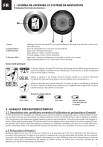
Öffentlicher Link aktualisiert
Der öffentliche Link zu Ihrem Chat wurde aktualisiert.